
Meus nobres, como estão?
Dando início ao terceiro post da série do Windows Server 2022. Hoje falaremos sobre Domain Controller. No bom português seria o Controlador de Domínio. Ele também é conhecido como AD DC (Active Directory Domain Controller). Ele é reponsável por fazer a identicação e autenticação dos usuários que fazem login nos computadores que estão dentro dos domínios da empresa. Vamos aprender a instalá-lo? Na parte 2 dessa série nós paramos na imagem abaixo. Portando vamos dar um click em Promote this server to a domain controller.
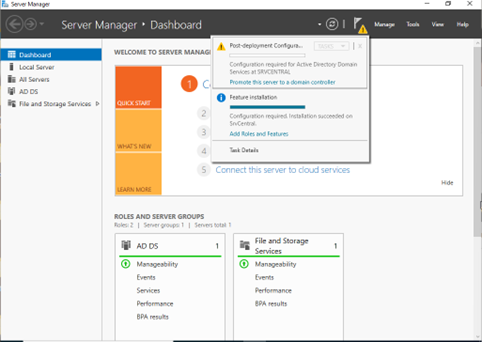
Certo na tela que abriu você irá marcar a opção Add new Forest e no Root Domain Service você deve dar o nome que deseja para o seu domínio. importante que seja o nome assim: <nome>.local. Após preencher as informações dê um next.
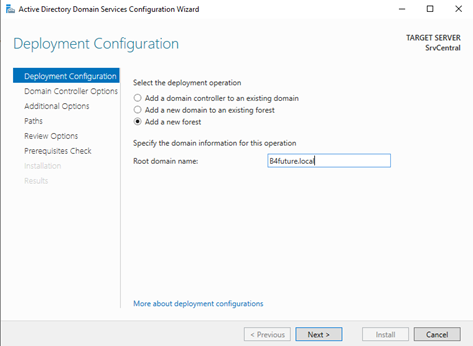
Aqui você deverá escolher o nível funcional da sua floresta. Aqui no caso deixei à partir do Windos Server 2016. A senha a ser definida é para o caso de quere recuperar o backup do domínio de sua rede. Essa senha não precisa ser igual a senha do administrados da máquina que criamos no primeiro post. preenchidos os campos podemos seguir em frente. Clique em Next.
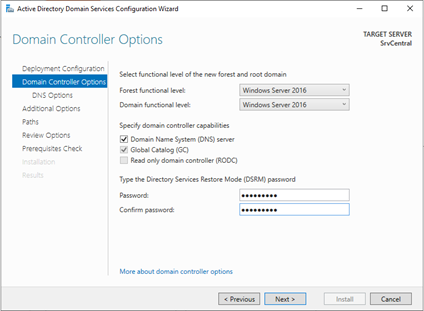
Aqui essa mensagem amarela informa que não conseguiu encontrar outra zona DNS. O que faz todo sentido, pois estamos criando uma nova. Pode dar um Next.
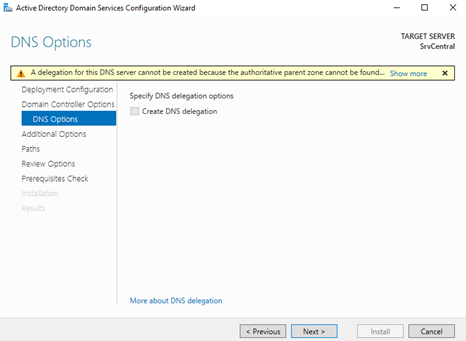
O domínio de NetBIOS deverá ser igual ao do domínio criado alguns parágrafos acima.
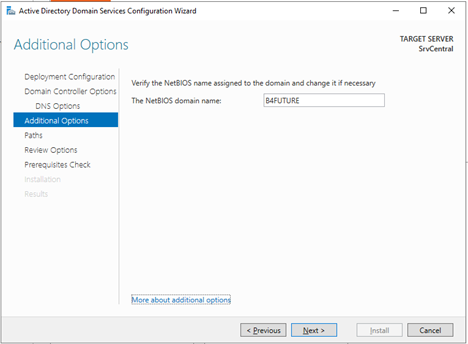
Nesses campos mostram onde estarão armazenados os bancos de dados do AD. Pode manter assim se desejar. Contudo se você alterar esse padrão terá de lembrar de pois caso algum dia precise fazer uma consulta a esse banco. Siga em frente.
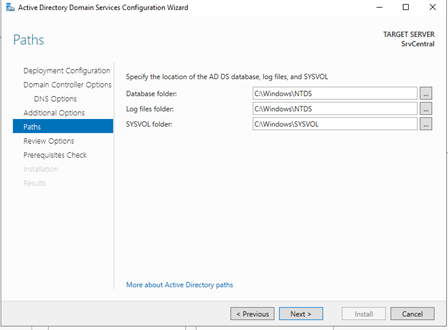
Aqui estão as informações detalhadas do domain controlles a ser instalado. É apenas um informativo dos atributos de seu domínio. Após conferir é dar continuidade.
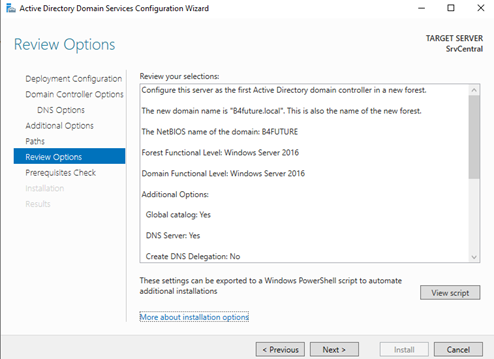
Agora relaxe e deixe a instalação correr.
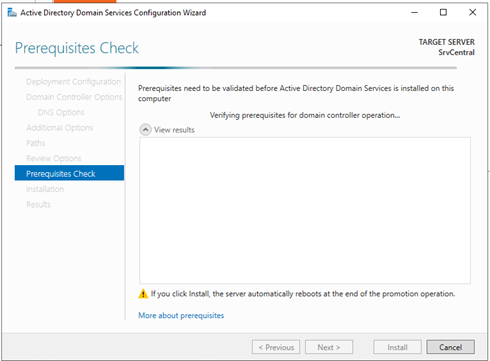
Confirmado que sua máquina está apta a ser promovida a Domain Controller, então é só clicar em Intall.
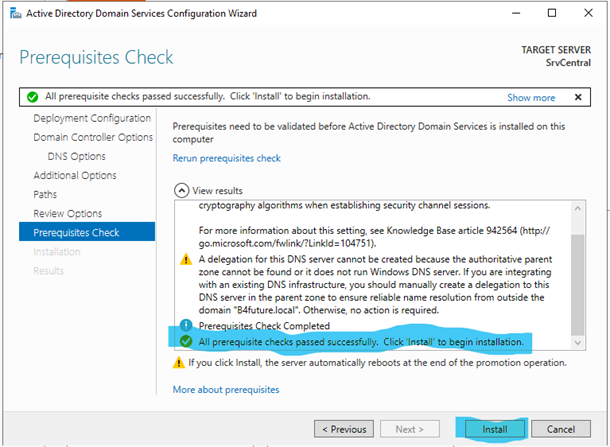
Agora só esperar a instalação ser finalizada. Ao término da instalação a máquina será reiniciada automaticamente.
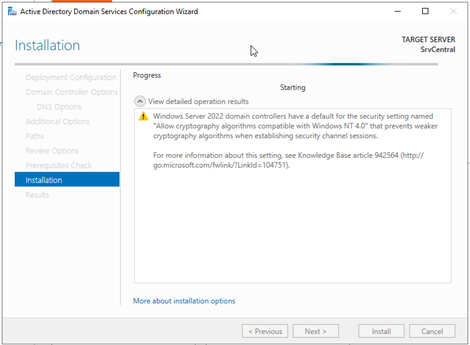
Após o restart do servidor repare que agora ele está com o nome do domínio criado. Aqui no caso o B4FUTURE. Pode fazer login na máquina.
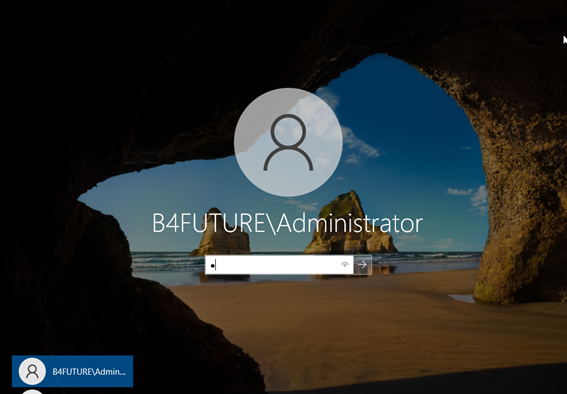
Ao fazer o login você pode abrir o prompt de comando a inserir o comando ipconfig /all. Note que deixei destacado que o servidor agora é de fato um controlador de domínio AD DC.
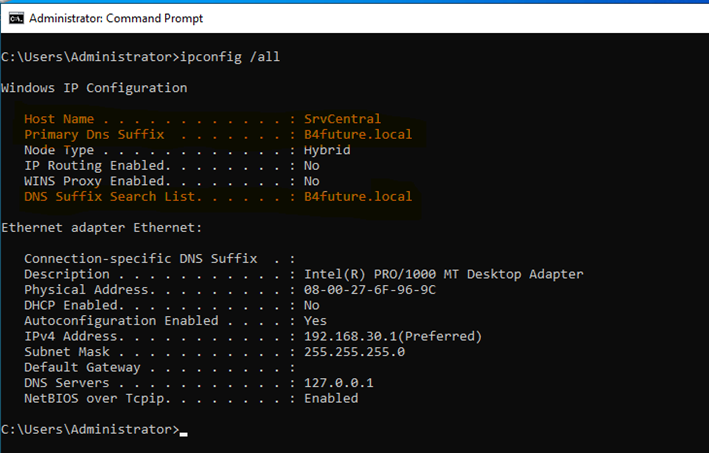
Bom, por hoje é só pessoal. Nos veremos na parte 4 agora rs
Até lá!

Seja o primeiro a comentar